在电脑使用过程中,内存合并是一项提高系统性能和优化资源利用的有效方法。特别是对于拥有多个物理内存条的用户来说,理解并掌握内存合并的操作方法,可以提升电...
2025-04-03 3 电脑内存
内存条是台式电脑中非常重要的组件之一,它对于计算机的性能和运行速度起着关键作用。本文将详细介绍如何正确安装台式电脑内存条,让您轻松升级您的计算机。

了解内存条的种类和规格
在开始安装内存条之前,首先需要了解您计算机所需的内存条种类和规格。您可以通过查询电脑的说明书或者在电脑上查找相关信息来确定所需的内存条类型。
准备工具和材料
在进行内存条安装之前,确保准备好所需的工具和材料,以确保顺利进行。您将需要一个螺丝刀和一块干净的软布来清洁内存插槽。

关闭电脑并断开电源
在操作任何计算机内部组件之前,一定要关闭计算机并拔掉电源线。这将确保您的安全并防止损坏计算机。
找到内存插槽
打开计算机的机箱,找到内存插槽的位置。通常来说,内存插槽位于主板上方,它们可能被一个或多个卡扣固定。
松开内存插槽卡扣
使用手指或螺丝刀轻轻松开内存插槽上的卡扣。卡扣通常是向外推的形式,您只需要轻轻推动它们,直到它们完全松开为止。

取下旧内存条(如果有)
如果您计算机中已经安装了旧的内存条,并且您打算更换它们,那么在安装新内存条之前,您需要先将旧的内存条取下来。轻轻拉出旧的内存条,并放置在干净的表面上。
清洁内存插槽
使用软布轻轻擦拭内存插槽,确保它们没有灰尘或脏物。这可以提高内存条与插槽之间的接触质量,从而改善计算机的性能。
安装新内存条
取出新的内存条,并根据规格要求确定正确的安装方向。将内存条插入插槽中,确保它们牢固地插入,并且卡扣自动弹出,固定内存条。
关闭内存插槽卡扣
一旦您正确安装了新的内存条,您需要重新关闭内存插槽的卡扣,确保内存条牢固固定在插槽中。
重启计算机并检查内存识别情况
重新连接电源并启动您的计算机。在计算机启动过程中,您可以按照屏幕上的指示进入BIOS界面来检查内存识别情况。确保计算机正确识别新安装的内存条。
测试计算机性能
启动操作系统后,您可以运行一些测试程序或打开一些大型应用程序来测试计算机的性能。如果一切正常,那么您已经成功安装了新的内存条。
注意事项和常见问题
在安装内存条时,需要注意一些事项,比如避免使用过多力气、确保内存条与插槽相匹配等。一些常见问题如内存条不被识别或计算机出现崩溃等也需要留意。
内存条的选购建议
当您购买新的内存条时,建议选择可靠品牌和质量有保证的产品。同时,根据自己的需求来选择适合的内存容量和速度。
内存条的维护和升级
安装内存条后,定期清理计算机内部灰尘,并及时升级内存以保持计算机的良好运行状态。
通过本文的指导,您应该已经掌握了台式电脑内存条的安装方法。正确安装和维护内存条可以提高计算机性能,提升使用体验。记得仔细阅读计算机说明书,并严格遵循安装步骤,以确保顺利完成安装过程。祝您的计算机运行更快、更稳定!
标签: 电脑内存
版权声明:本文内容由互联网用户自发贡献,该文观点仅代表作者本人。本站仅提供信息存储空间服务,不拥有所有权,不承担相关法律责任。如发现本站有涉嫌抄袭侵权/违法违规的内容, 请发送邮件至 3561739510@qq.com 举报,一经查实,本站将立刻删除。
相关文章
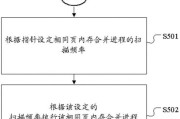
在电脑使用过程中,内存合并是一项提高系统性能和优化资源利用的有效方法。特别是对于拥有多个物理内存条的用户来说,理解并掌握内存合并的操作方法,可以提升电...
2025-04-03 3 电脑内存

在当今数字时代,视频已成为信息传递和娱乐消费的主要形式。然而,高清视频文件往往占据大量的存储空间,导致许多人对视频文件进行压缩以节省空间。那么视频压缩...
2025-04-03 1 电脑内存

在数据保护越来越重要的今天,电脑内存加密技术越来越受关注,尤其是在商务办公和隐私保护方面。联想作为著名的电脑品牌之一,其提供的内存加密功能可以帮助用户...
2025-04-03 0 电脑内存

随着科技的不断进步,电脑已成为我们生活中不可或缺的一部分。然而,在长期使用过程中,电脑难免会遇到各种小问题,比如老电脑的内存松动问题。内存松动不仅会导...
2025-04-02 3 电脑内存

随着计算机软件的日益复杂和数据量的不断增大,我们经常会遇到电脑运行缓慢,内存不够用的情况。对于希望提升电脑性能的用户来说,减小电脑内存的占用是一项重要...
2025-04-01 7 电脑内存

在电脑升级或组装时,内存(RAM)是至关重要的因素之一。它直接影响到电脑运行的多任务处理能力及整体性能。如何在众多选项中选购适合自己电脑的内存条呢?本...
2025-04-01 10 电脑内存